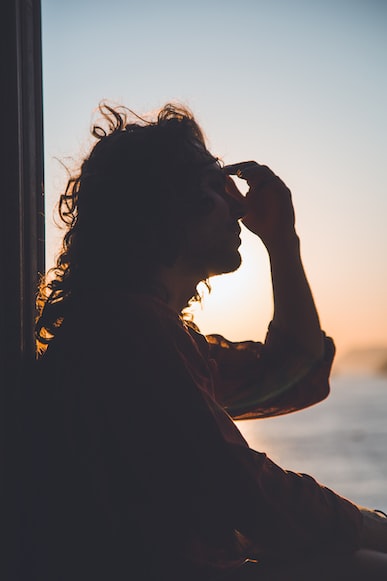
如何用Excel制作表格?Excel表格怎么做?
作者:中华健康网 时间:2023-05-16 11:10 阅读:3510
作为一款非常受欢迎的电子表格软件,Excel 在处理数据、制作表格方面都有非常出色的表现。下面,我将详细介绍如何用 Excel 制作表格,分享制作表格的技巧和注意事项。
作为一款非常受欢迎的电子表格软件,Excel 在处理数据、制作表格方面都有非常出色的表现。下面,我将详细介绍如何用 Excel 制作表格,分享制作表格的技巧和注意事项。
1. 打开 Excel 软件 首先要做的就是打开 Excel 软件。在计算机桌面上可以找到 Excel 的图标,点击打开即可。
2. 新建 Excel 表格 打开 Excel 后会出现一个空白的工作簿,我们可以进行新建 Excel 表格操作。在工具栏上,点击“文件” - “新建” - “工作簿”,即可新建一个表格。
3. 设定 Excel 表格的行和列 在新建的 Excel 表格内,我们需要设定表格的行和列。具体操作如下: a. 鼠标移动至 A 列和 1 行之间的方框,点击鼠标左键; b. 保持左键按下的同时,向下拖动鼠标,设定表格的行数; c. 保持左键按下的同时,向右拖动鼠标,设定表格的列数。
4. 输入 Excel 表格内容 Excel 表格内可以输入各种内容,如文字、数字、公式等等。我们可以根据表格的需求进行输入。 a. 点击单元格,光标出现在该位置; b. 输入内容后,按下“回车”键,即可输入下一行; c. 如果需要输入公式,可以在所需单元格内输入“=”符号,再输入相关公式,如“=SUM(A1:A10)”,即可计算 A1-A10 单元格内的数字之和。
5. 设定 Excel 表格样式 Excel 可以通过设定表格样式,让表格更美观、易于阅读。下面简单介绍几种主要的样式设置方式: a. 设定表格边框:选中需要设定样式的单元格/行/列/整个表格,点击工具栏上的“边框”按钮,即可选择线条粗细和颜色,设定表格边框; b. 设定单元格颜色:选中需要设定样式的单元格/行/列/整个表格,点击工具栏上的“填充颜色”按钮,即可选择颜色,设定单元格颜色; c. 设定字体样式:选中需要设定样式的单元格/行/列/整个表格,点击工具栏上的“字体”按钮,即可选择颜色、字号和字体等,设定字体样式;
6. Excel 表格的排序 Excel 可以按照某一列的数值或字母顺序,对整个表格进行排序。具体操作如下: a. 选中需要排序的行或列; b. 点击工具栏上的“数据”按钮,选择“排序”; c. 在弹出的排序对话框中,选择对应的排序方式,如“按数字从大到小”、“按字母升序”等。
7. Excel 表格的筛选 Excel 可以通过筛选功能,快速找到符合条件的数据。下面介绍如何进行筛选: a. 选中表格头部,在工具栏上选择“数据” - “筛选” - “自动筛选”; b. 在某一列上出现筛选条件,点击筛选条件,即可快速筛选符合条件的数据; c. 可以同时设定多个筛选条件,筛选结果会自动更新。
8. Excel 表格的图表制作 如果需要向别人展示数据分析结果,可以通过 Excel 制作图表。具体操作如下: a. 选中需要制作图表的数据区域; b. 点击工具栏上的“插入”按钮,选择需要制作的图表类型; c. 在出现的图表上修改样式和布局,如修改标题、添加数据标签等。
9. Excel 表格的打印预览 在制作 Excel 表格后,需要进行打印预览,确保打印结果符合预期。具体操作如下: a. 点击工具栏上的“文件”按钮,选择“打印” - “打印预览”; b. 在打印预览页面上,可以查看表格的打印状态,如打印页数、打印位置等; c. 可以进行页面设置、打印区域选择等操作,然后点击“打印”按钮即可进行打印。
:Excel 是一款非常实用的电子表格软件,通过本文的介绍,希望大家能够更好地掌握 Excel 制作表格的技巧和注意事项。当然, Excel 的操作方法非常多,还有很多其他的功能和技巧,需要大家不断探索和实践。
标签:
如何用
